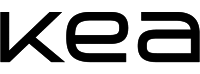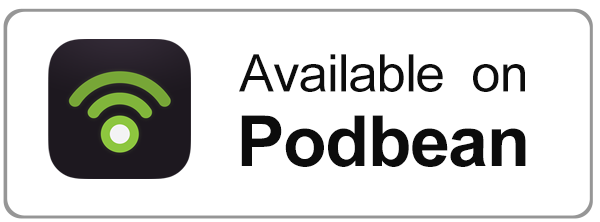Med CNC-maskinen kan du fremstille ensartede komplekse dele i aluminium og træ mm.

CNC Viper
Praktisk info
Arbejdsområde: 100cm x 65cm
Filformat: .f3d, .SLDPRT, .SAT, .Parasolid, .svg
Software: Autodesk Fusion 360
Materialer: Træ, Skum, HDPE, Aluminium
Autodesk Fusion 360
For at bruge maskinen skal du bruge softwaren Autodesk Fusion 360. På Autodesks hjemmeside kan du blive klogere på Fusion 360 og via deres trin-for-trin videoer og tutorials blive klar til at bruge CNC Viper.
Kursus til CNC
Dette officielle Autodesk Fusion 360 CAM-kursus introducerer dig til grundprincipperne i 3-akset CNC-fræsning.
Du lærer, hvordan man opsætter nye operationer, skaber værktøjsbaner, kører simuleringer og postprocesseringer samt arbejder med et effektivt workflow – og meget mere.
Kurset giver dig en solid indsigt i de teknikker, der er nødvendige for at kunne betjene en CNC-maskine.
Bemærk: Kurset giver ikke automatisk adgang til brug af maskinen; dette skal fortsat aftales med Maker Labs’ personale.
Trin-for-trin guide
Følg denne detaljerede trin-for-trin guide for at komme fra maskinopsætning til den færdige CNC del.
Download trin-for-trin guide (.pdf)
CNC skabeloner
Brug vores færdiglavede skabeloner til en hurtig og sikker opsætning af dine Tool Paths.
Værktøjsbibliotek V3
Download og installer på din egen Fusion 360 Cloud-konto. Værktøjsbiblioteket er digitale tvillinger af alle de værktøjer, vi har i Makerlab.
-
How to: Åbn værktøjsbiblioteket i Fusion Cloud
1. Åbn Preferences
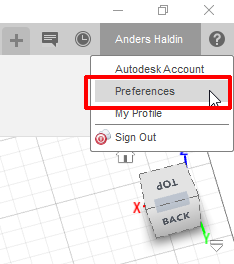
2. Gå til: General/Manufacture og sæt tjek ud for Enable Cloud Libraries.

3. Åbn dit Datapanel (venstre sidebar)
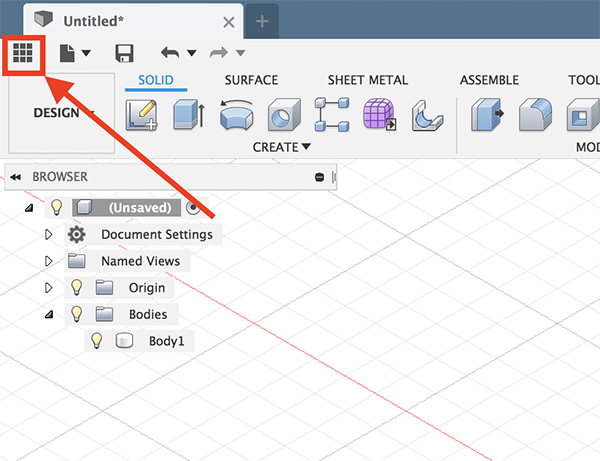
4. Under Librairies skal du åbne Assets-folderen.
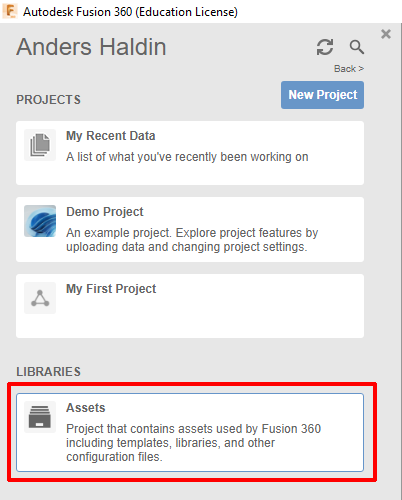
5. Åbn CAMTools-folder.
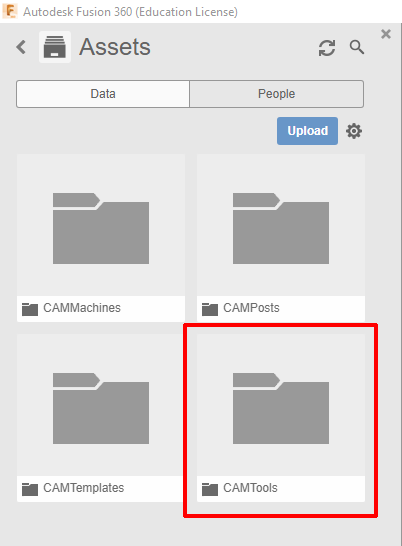
6. Klik på Upload. Vælg alle værktøjsfilerne ved at klikke på Select Files. Du kan også Drag and Drop filerne. Afslut ved at klikke på Upload i nederste højre hjørne.
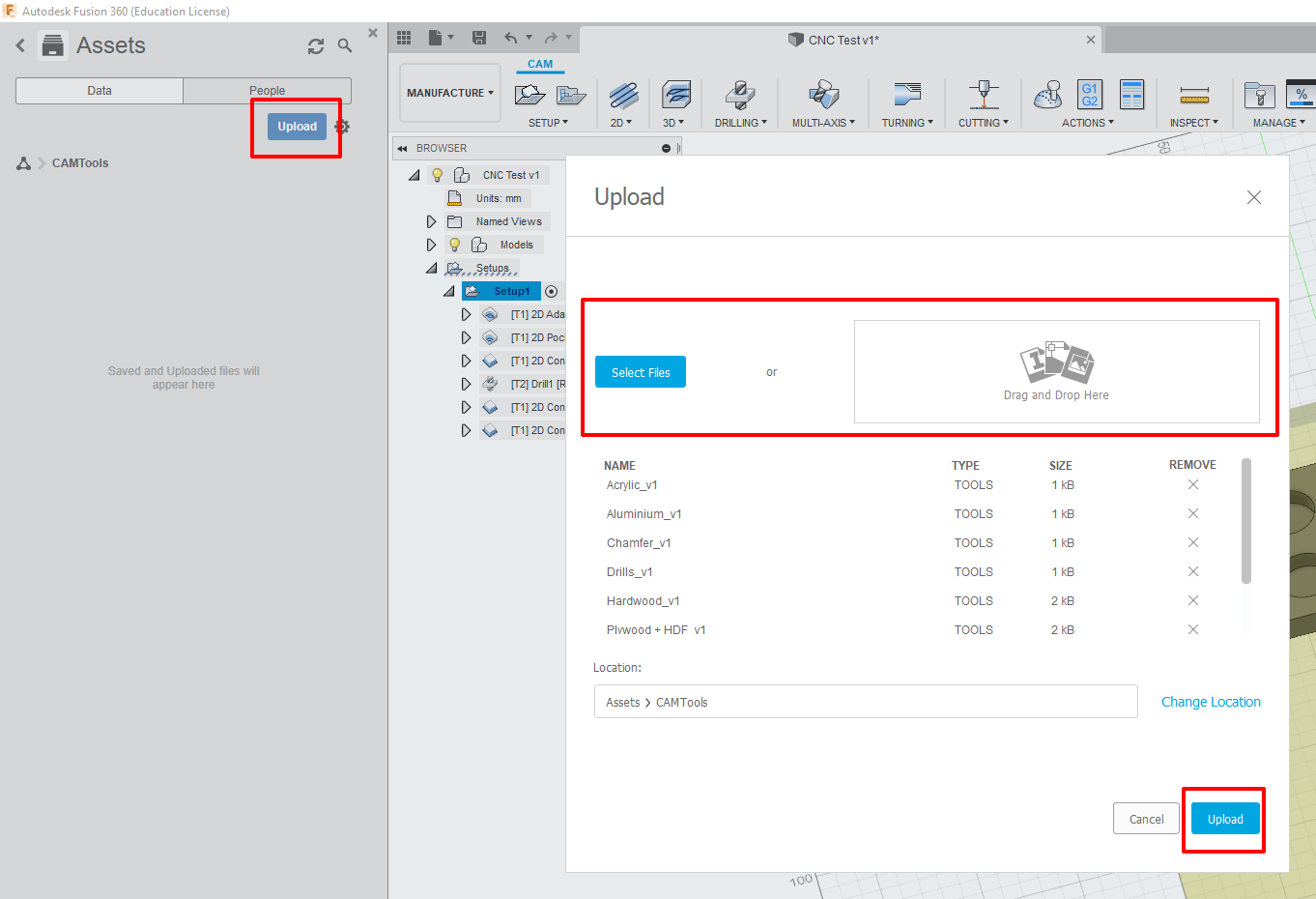
7. Åbn biblioteket for CAM Tool. Alle værktøjerne kan findes under Cloud. Fordi biblioteket er uploaded til skyen, kan du få adgang til det fra alle maskiner, så længe du logger ind på din Fusion 360 konto.
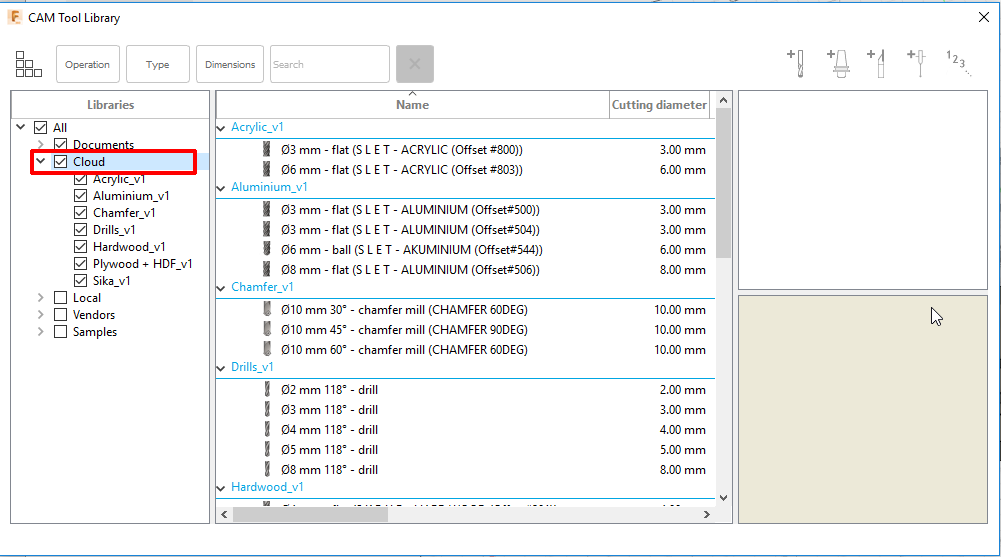
Post Processor V7
Postprocessor til Fusion 360. Konverterer din værktøjssti i Fusion 360 til et filformat, som CNC'en kan læse.
Download postprocessoren (.zip)
-
How to: Åbn Post Processor i din Fusion Cloud
1. Åbn Preferences.
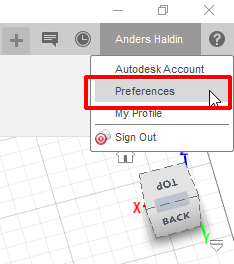
2. Gå til: General/Maufacture og sæt hak ud for Enable Cloud Libraries.
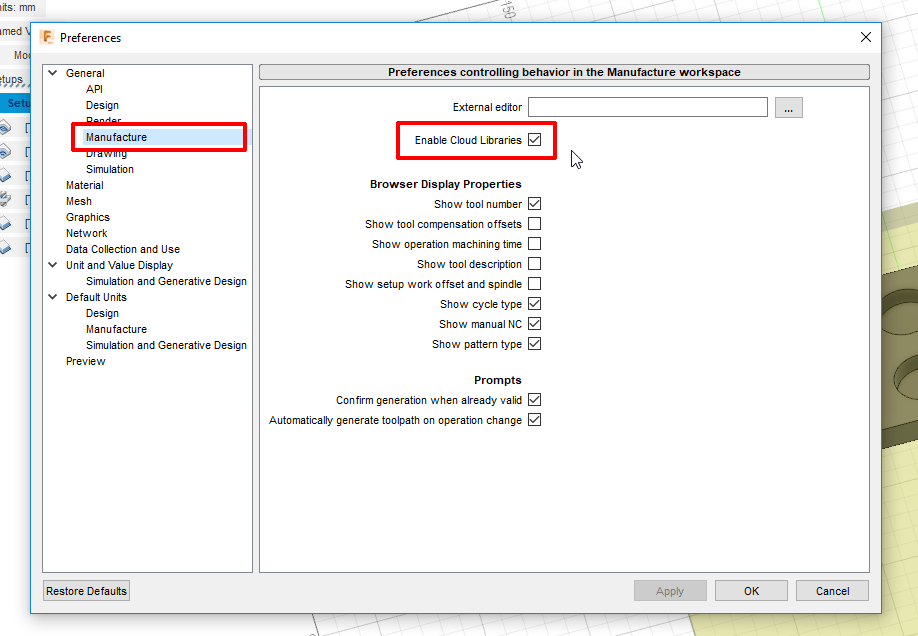
3. Åbn dit datapanel (den venstre sidebar)
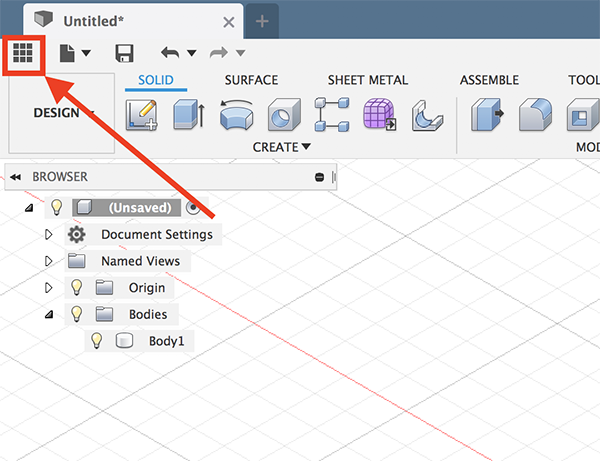
4. Under LIBRARIES skal du åbne Assets-folderen.
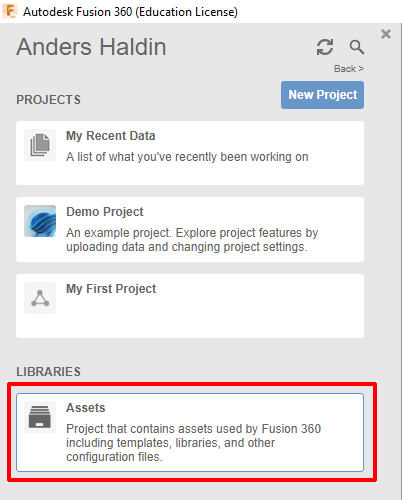
5. Åbn folderen CAMPost
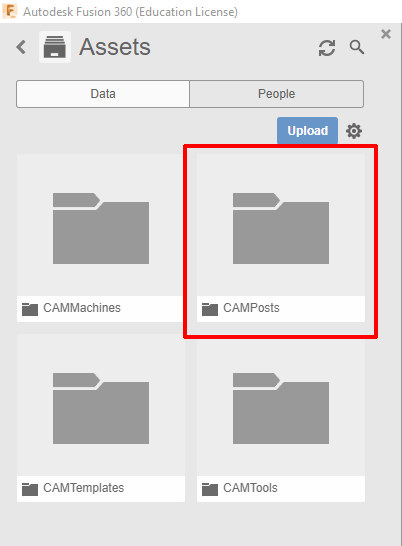
6. Klik Upload. Vælg Post Processor filen ved at klikke på Select Files eller “Drag and Drop” dine filer. Afslut ved at klikke på Upload.
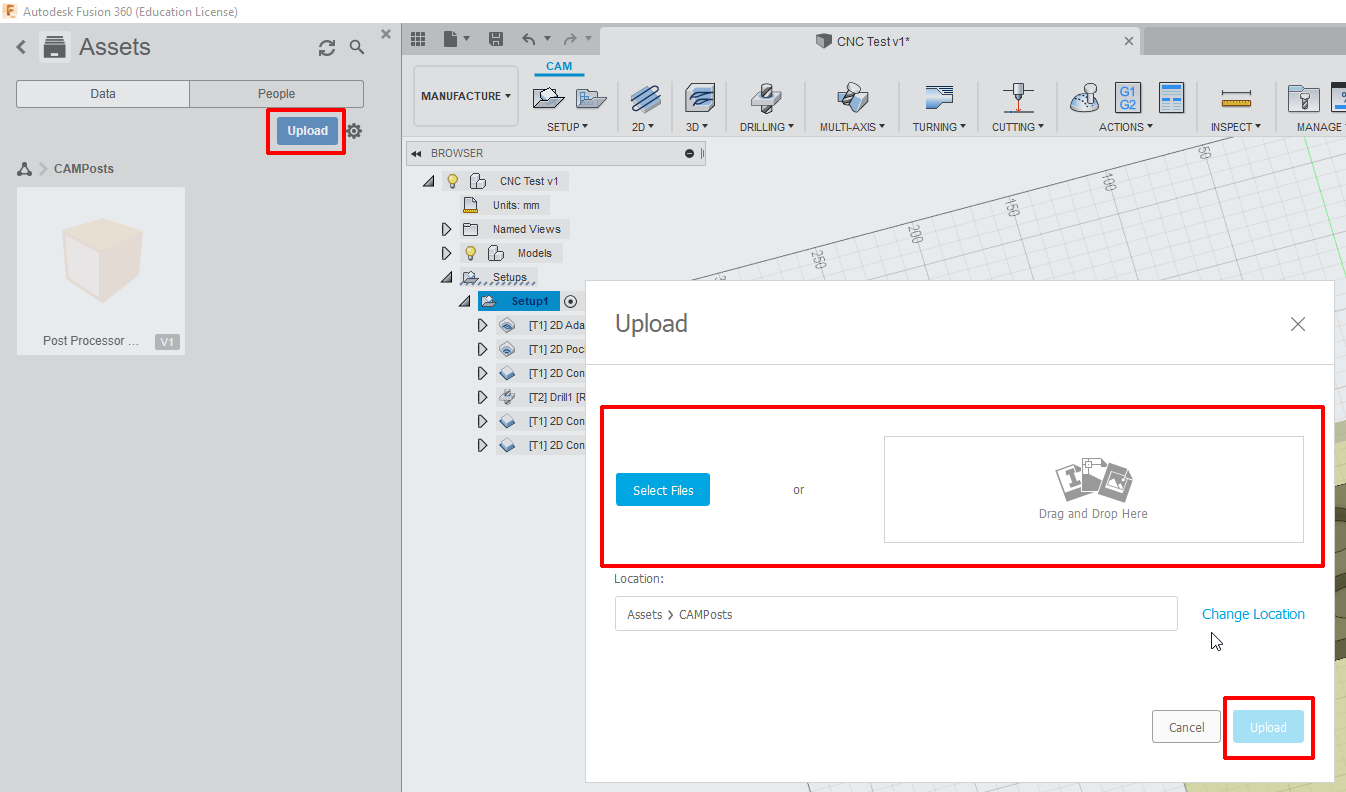
7. Åbn Post Processor, klik på Setup og vælg UseCloudPost.
Post processoren er uploaded til skyen, så du kan tilgå den fra alle maskiner, så længe du logger ind med din Fusion 360 konto.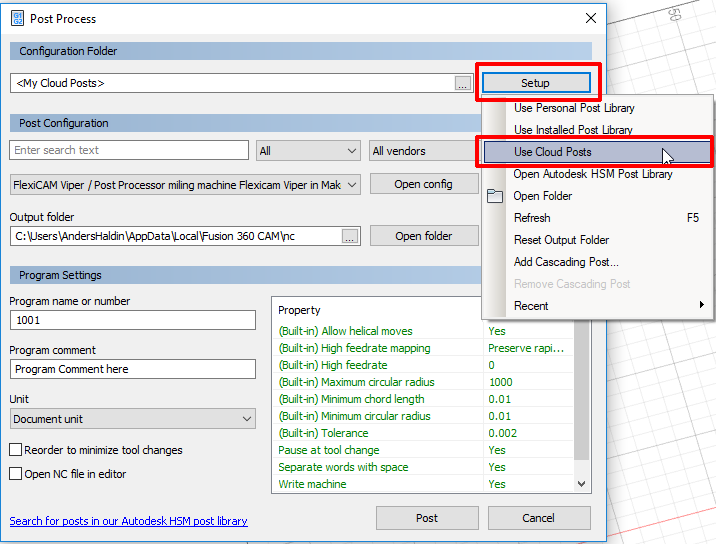
Holex Wise
Digital tvilling af vores Holex Wise for Fusion 360.